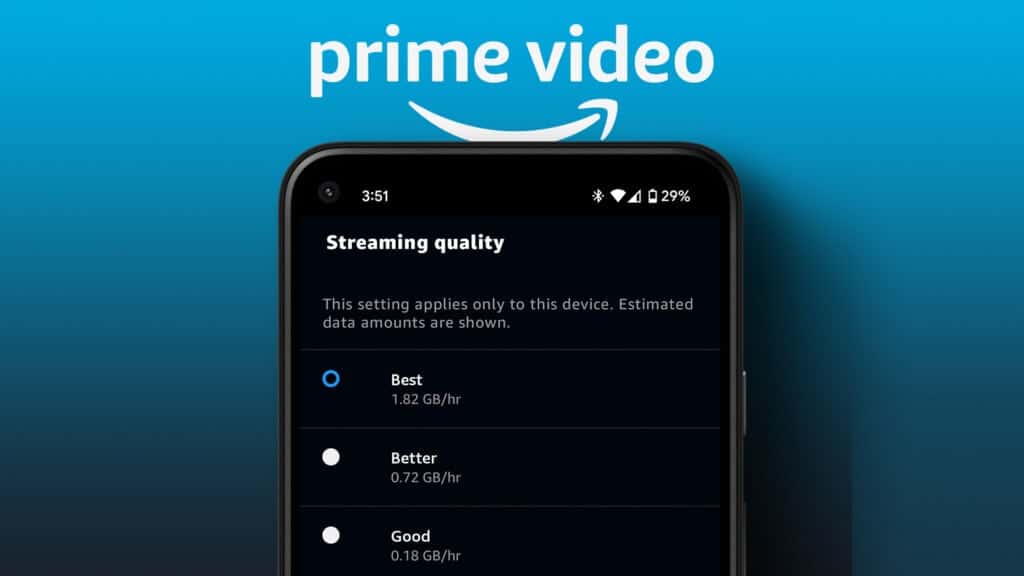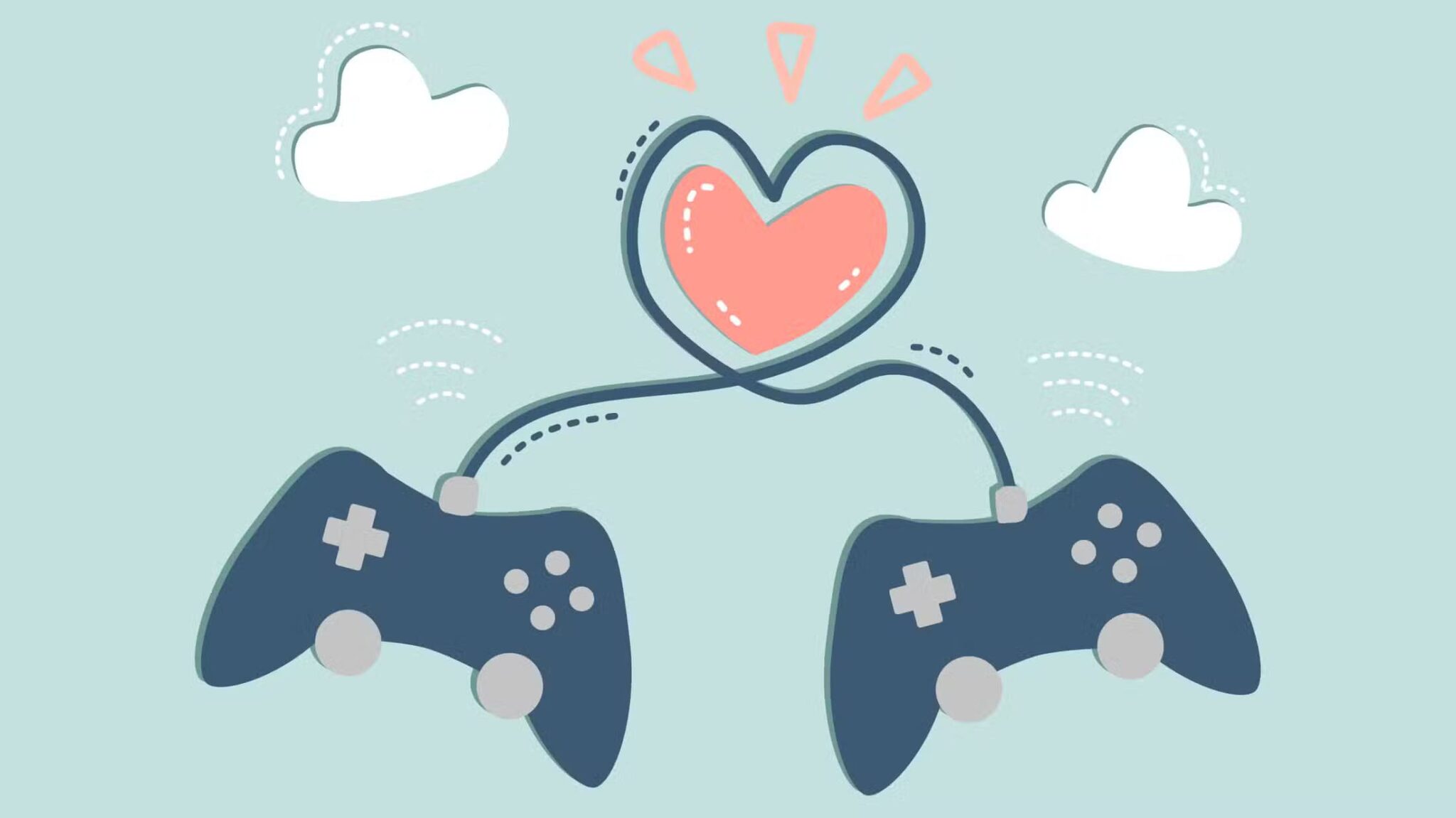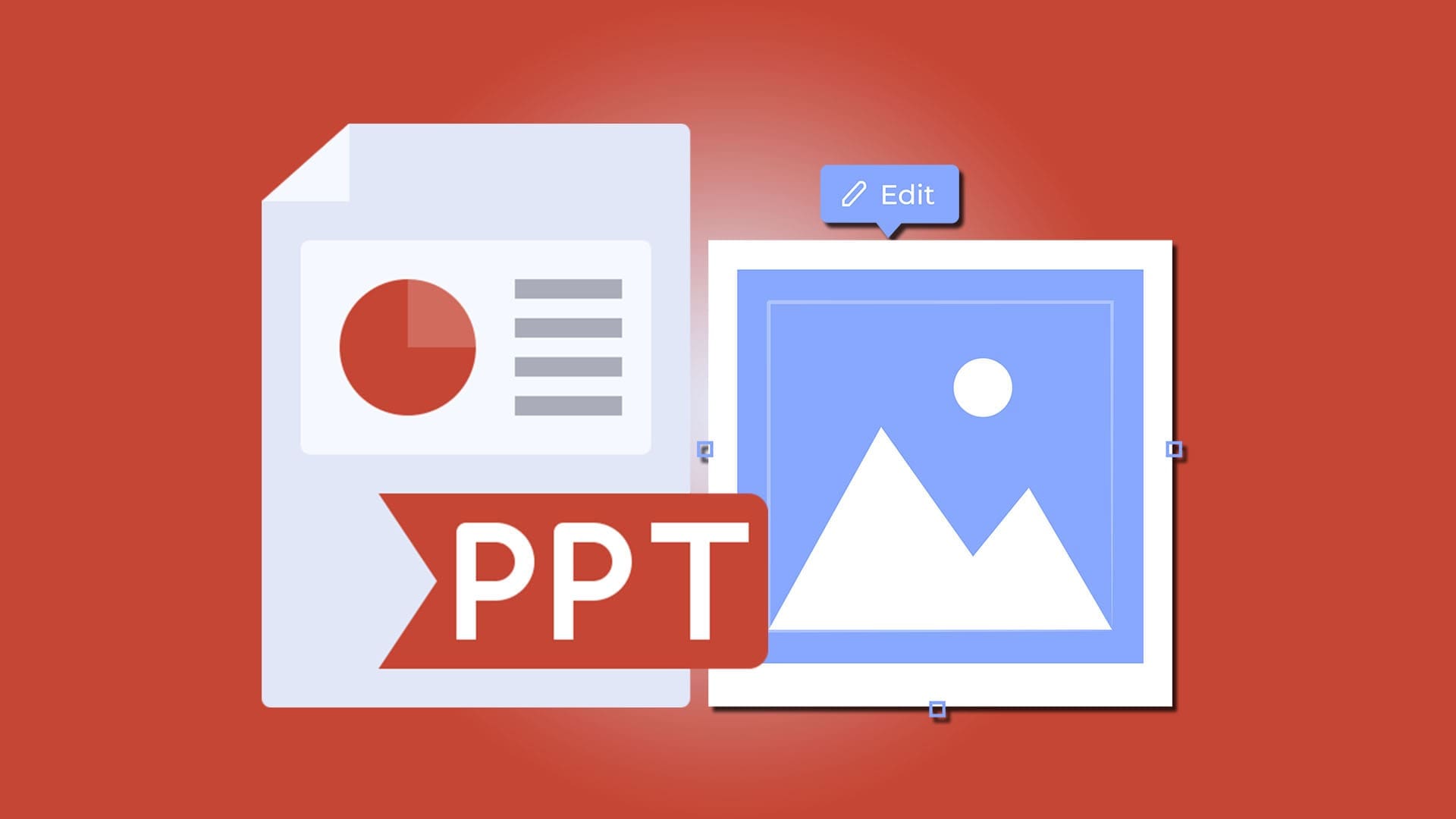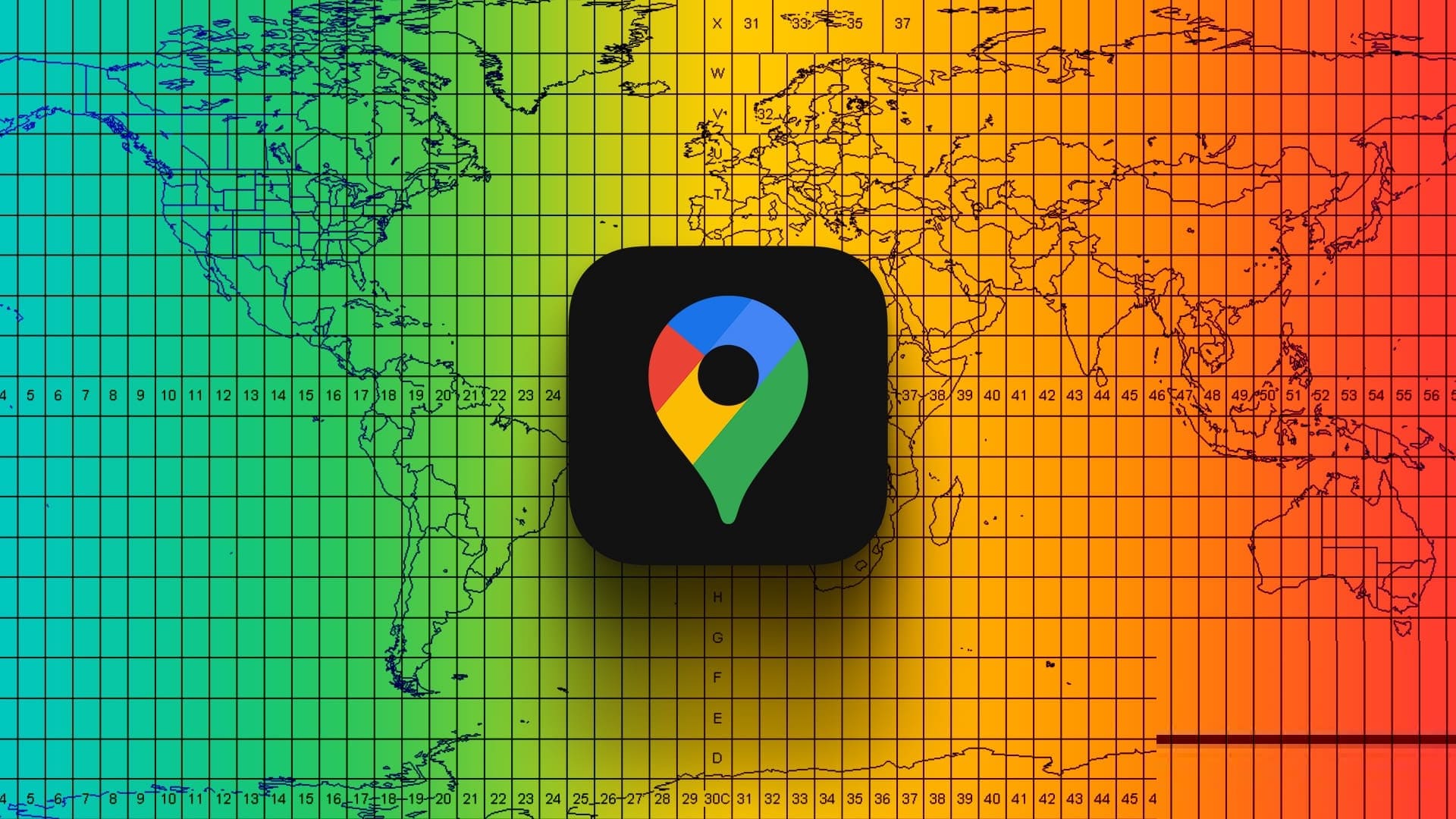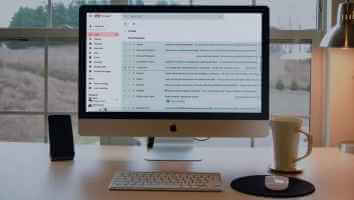Slack er blevet det foretrukne kommunikationsværktøj for både virksomheder og professionelle. Dette er i endnu højere grad tilfældet med introduktionen af hjemmearbejdsmodeller/hybridarbejdsmodeller. Men disse ujævne timer vil uundgåeligt kræve deres præg. Selvom vi ikke kan hjælpe dig med at brainstorme idéer til din næste kampagne, kan vi gøre det lettere for øjnene ved at hjælpe dig med at aktivere Slack Dark Mode på din enhed.
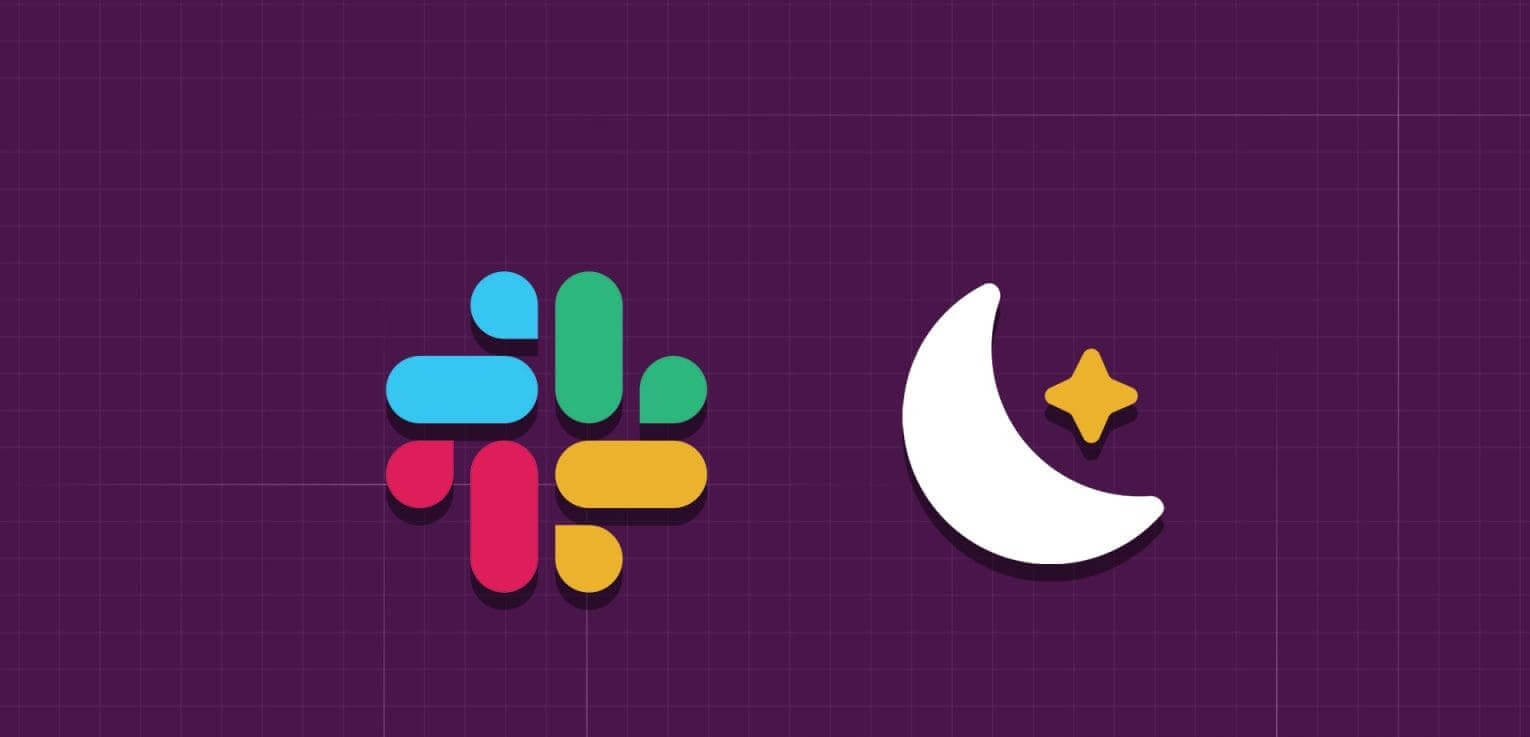
Selvom det at aktivere mørk tilstand kan gavne dine øjne, din enheds batterilevetid og endda din søvncyklus, er det nogle gange et spørgsmål om præference. Derudover er det måske ikke det bedste udseende at have én app i lys tilstand, mens hele dit system bruger mørk tilstand. Så læs videre for at lære, hvordan du aktiverer Slack Dark Mode på enhver enhed.
1. Aktivér mørk tilstand på SLACK-smartphone-appen
Hvis du er Android-bruger, kan du bruge menuen Indstillinger i Slack-appen til at aktivere mørk tilstand. iPhone-brugere skal dog aktivere mørk tilstand fra deres enheds indstillingsmenu. Her er en trinvis vejledning i, hvordan du gør dette på begge enheder.
I. Brug af Slack Android-appen
Trin 1: Åbn en app Slack på din Android-enhed.
Trin 2: Klik på Du i nederste højre hjørne af skærmen.
Trin 3: Klik på præferencer.
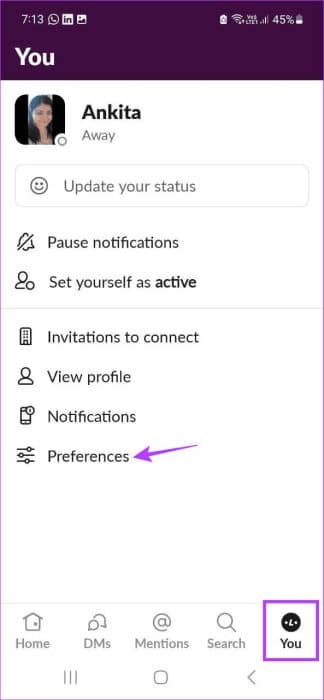
Trin 4: Her skal du klikke på Mørk tilstand.
Trin 5: Find beskæftigelse.
Tip: Hvis du vil bruge dit systemtema, skal du vælge indstillingen Standardsystem.
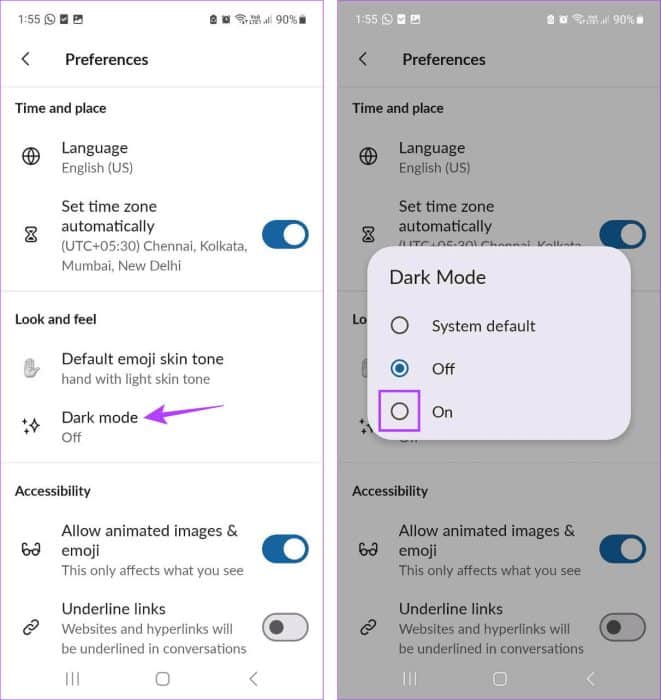
Dette sikrer, at Slack Android-appen skifter til mørk tilstand. Derudover, hvis du er iPhone-bruger, og din enhed kører iOS 12 eller nyere, kan du bruge denne mulighed til at aktivere mørk tilstand på Slack.
Andre iPhone-brugere skal dog aktivere Mørk tilstand via deres iPhones systemindstillinger. Læs videre for at lære hvordan.
II. Brug af din iPhones indstillingsmenu
Trin 1: Åbn en app Indstillinger på din iPhone.
Trin 2: Tryk derefter på Skærm og lysstyrke.
Trin 3: Klik på mørke
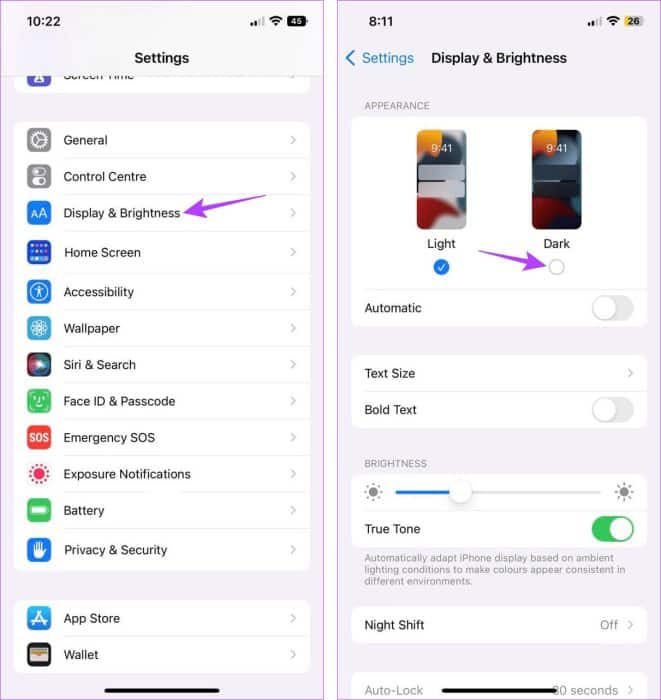
Dette vil øjeblikkeligt aktivere mørk tilstand på hele systemet på din iPhone. Det vil også skifte Slack til mørk tilstand.
2. Skift langsom tilstand til mørk tilstand i webbrowseren
Hvis du bruger Slack i din webbrowser, kan du bruge de tilgængelige muligheder på Slacks hjemmeside til at aktivere mørk tilstand. Eller, hvis du bruger Chrome, kan du bruge Chromes eksperimentelle Flags-funktion til at aktivere Slack i mørk tilstand. Følg nedenstående trin for at gøre det.
I. Brug af Slack
Trin 1: Åben Slack På enhver webbrowser.
Trin 2: Klik derefter på ikonet. personlig fil i toppanelet.
Trin 3: Her skal du vælge præferencer.
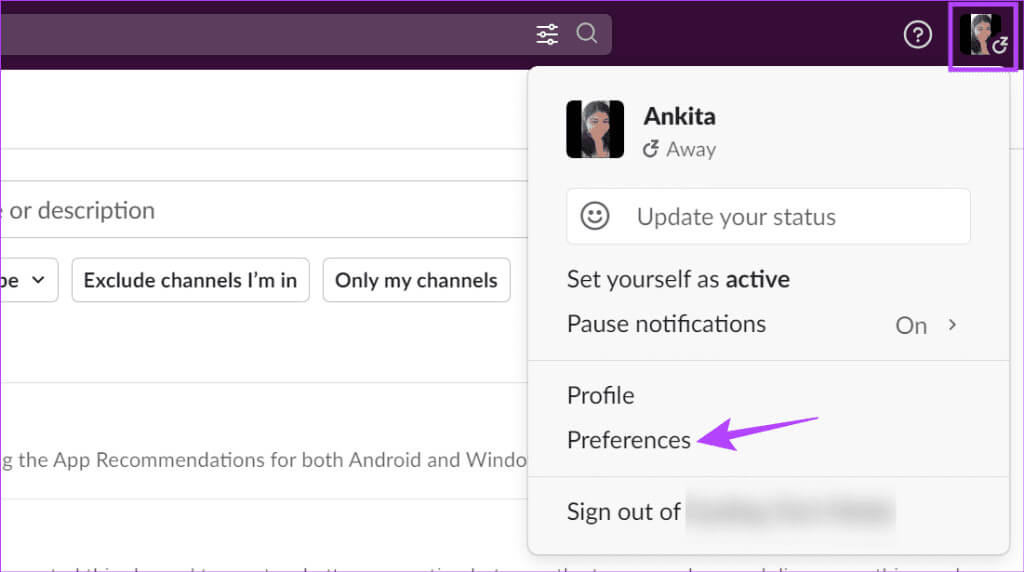
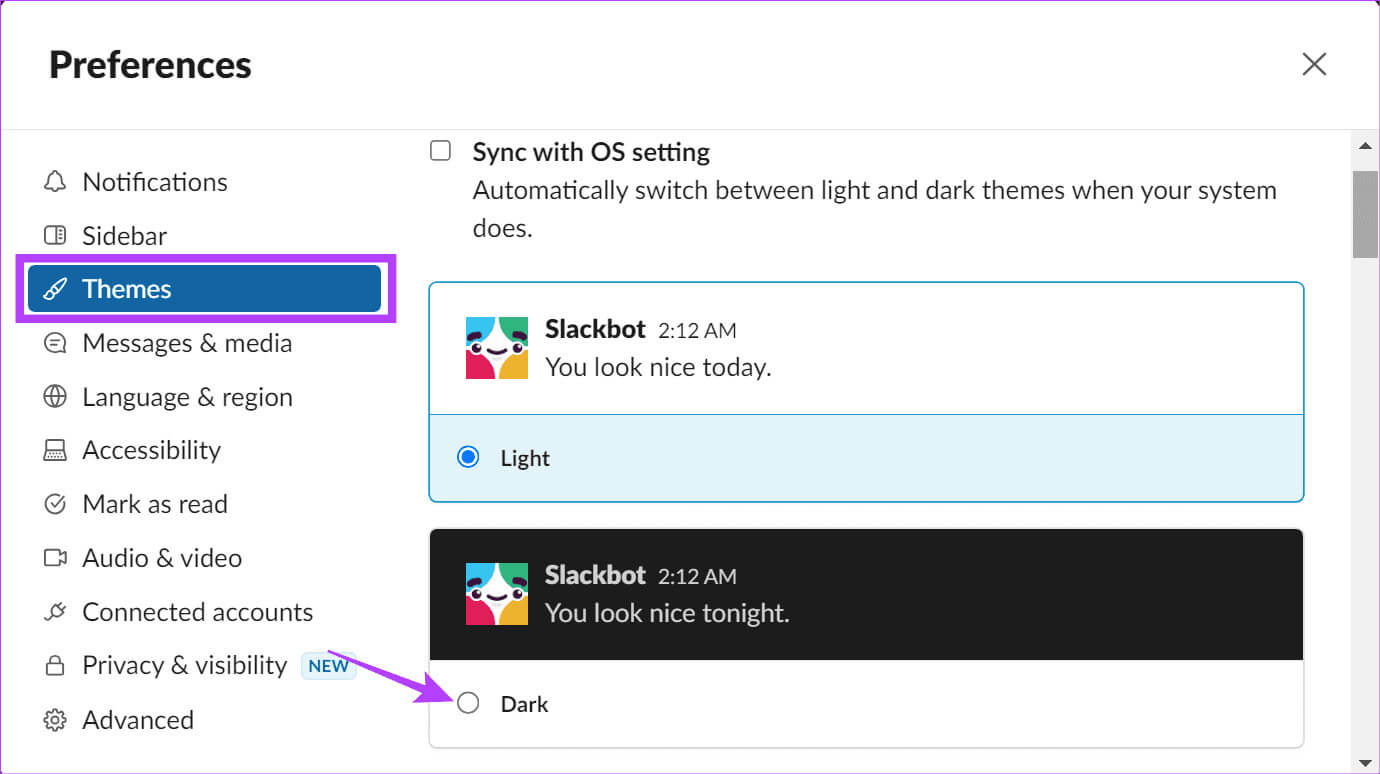
II. Brug af Chrome-flag
Trin 1: Klik på forskning, Og skriv Google Chrome, og åbn Chrome fra søgeresultaterne.
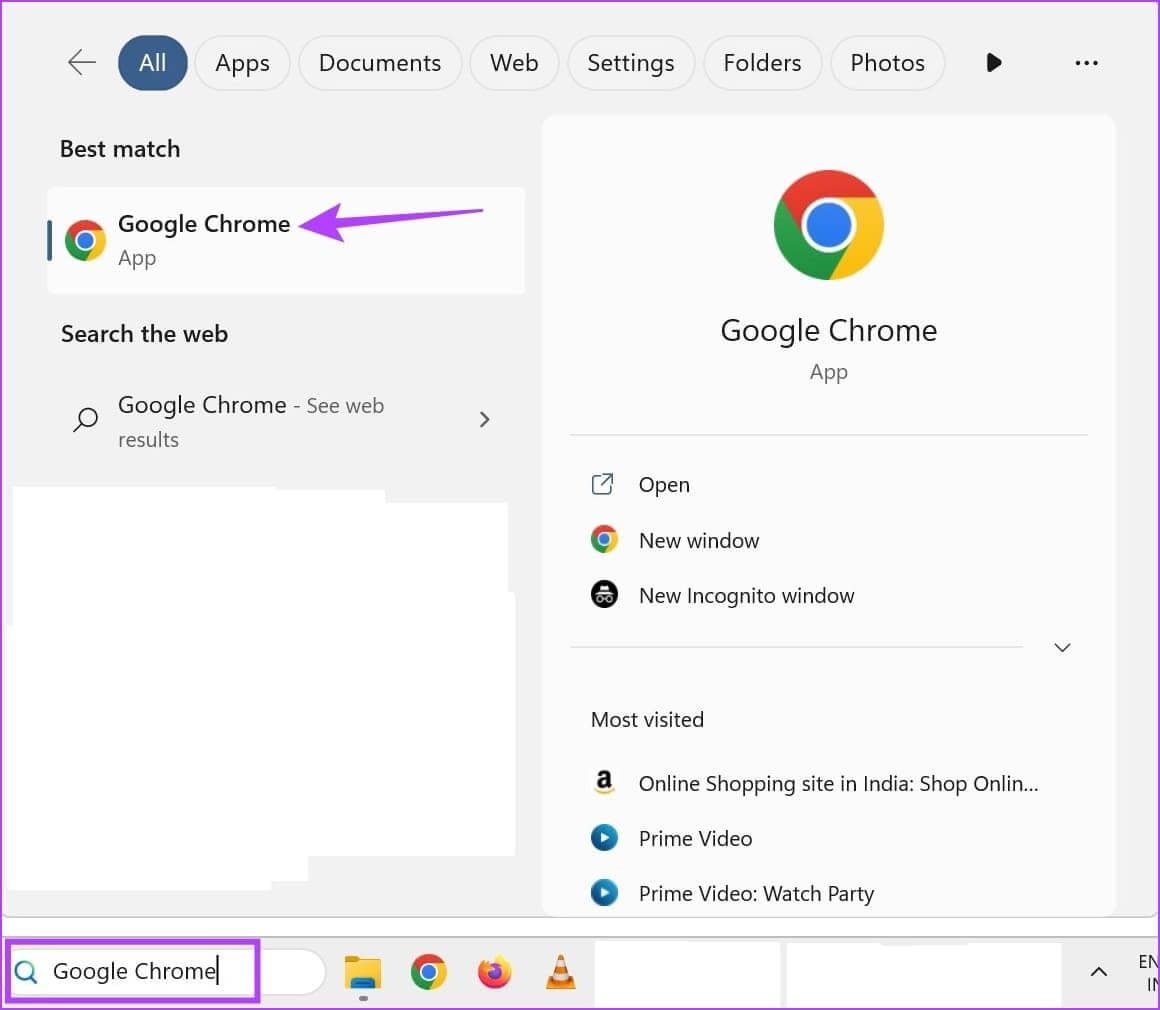
Trin 3: Gå til søgefeltet og skriv "Automatisk mørk tilstand".
Trin 4: Når skiltet dukker op Automatisk mørk tilstand til webindhold, klik på rullemenuen foran den.
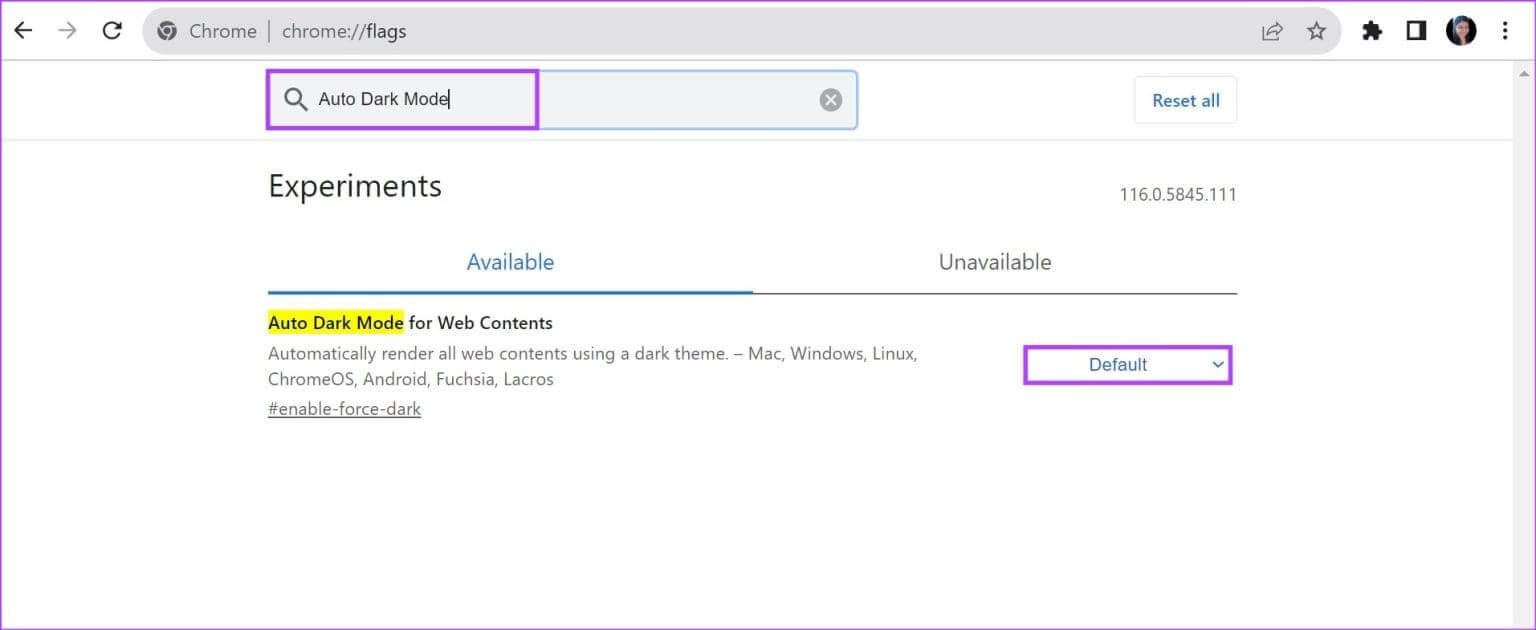
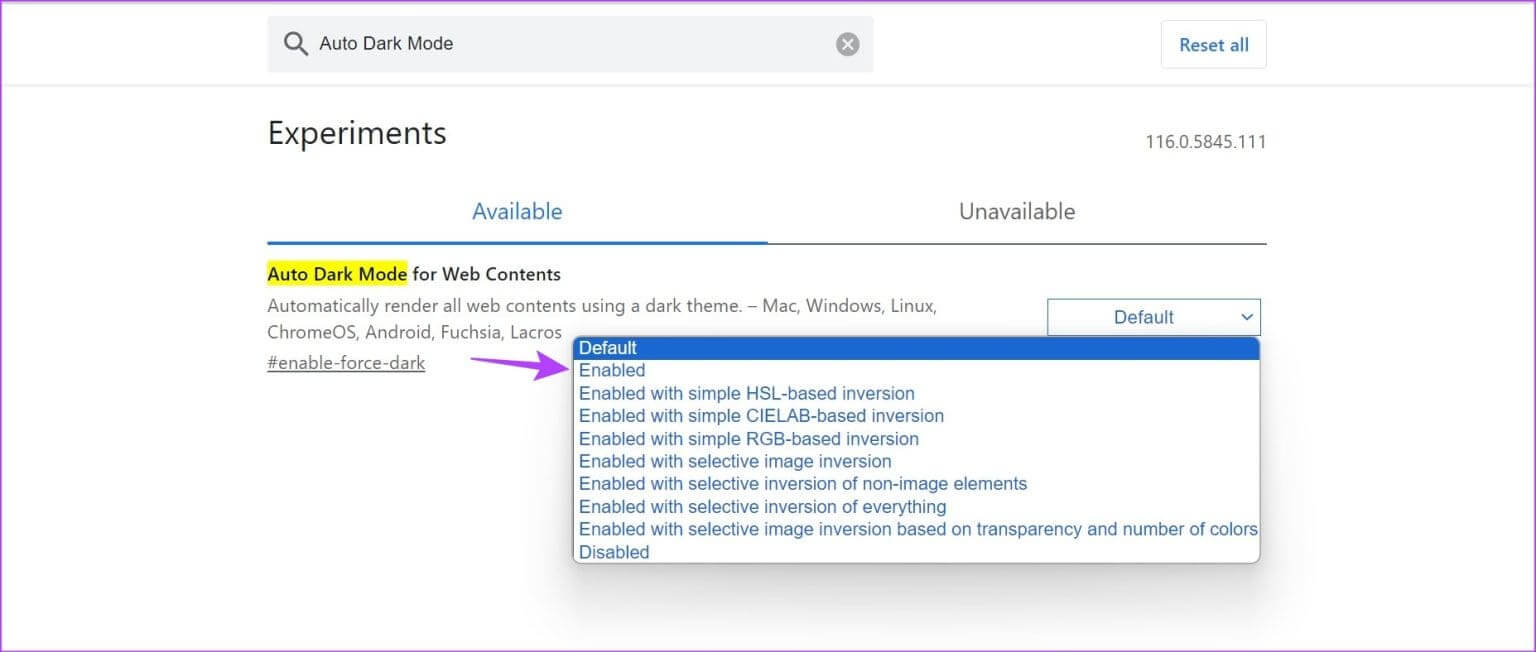
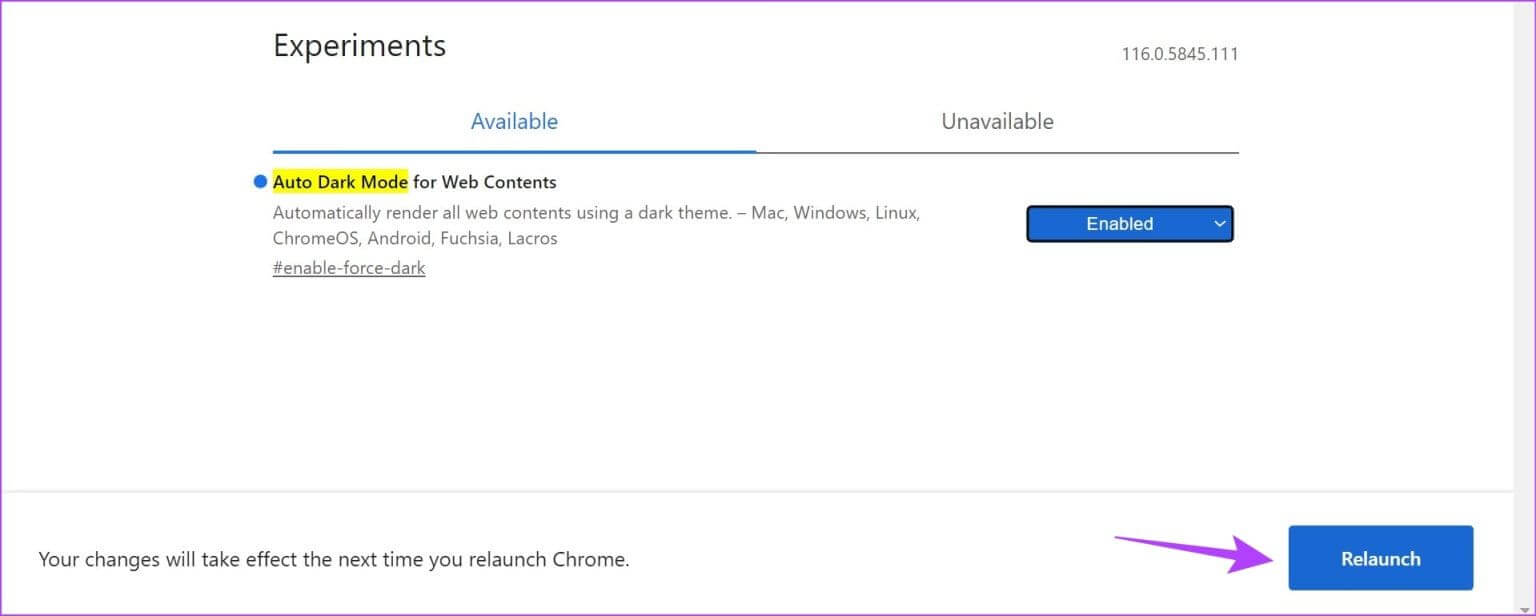
Tip: Hvis du bruger Edge, skal du gøre følgende:Slå mørk tilstand til ved hjælp af Edges indstillingsmenuFirefox-brugere kan Brug udvidelser til at aktivere mørk tilstand Til browser.
3. Aktivér mørk tilstand for SLACK-skrivebordsappen
Hvis du er Windows- eller macOS-bruger, kan du bruge den eksklusive Slack-app. Når du er færdig, skal du skifte til mørk tilstand ved hjælp af nedenstående trin.
Bemærk: Trinene til at ændre Slack til mørk tilstand er ens for Mac og Windows PC. For klarhedens skyld bruger vi Windows, men du kan også følge med på Mac.
Trin 1: Gå til søgning og skriv Slack. Åbn derefter en app Slack Windows fra søgeresultaterne.
Bemærk: Hvis du er Mac-bruger, skal du trykke på Command + mellemrumstasten samtidig for at starte Spotlight-søgning, skrive Slack og åbne den.
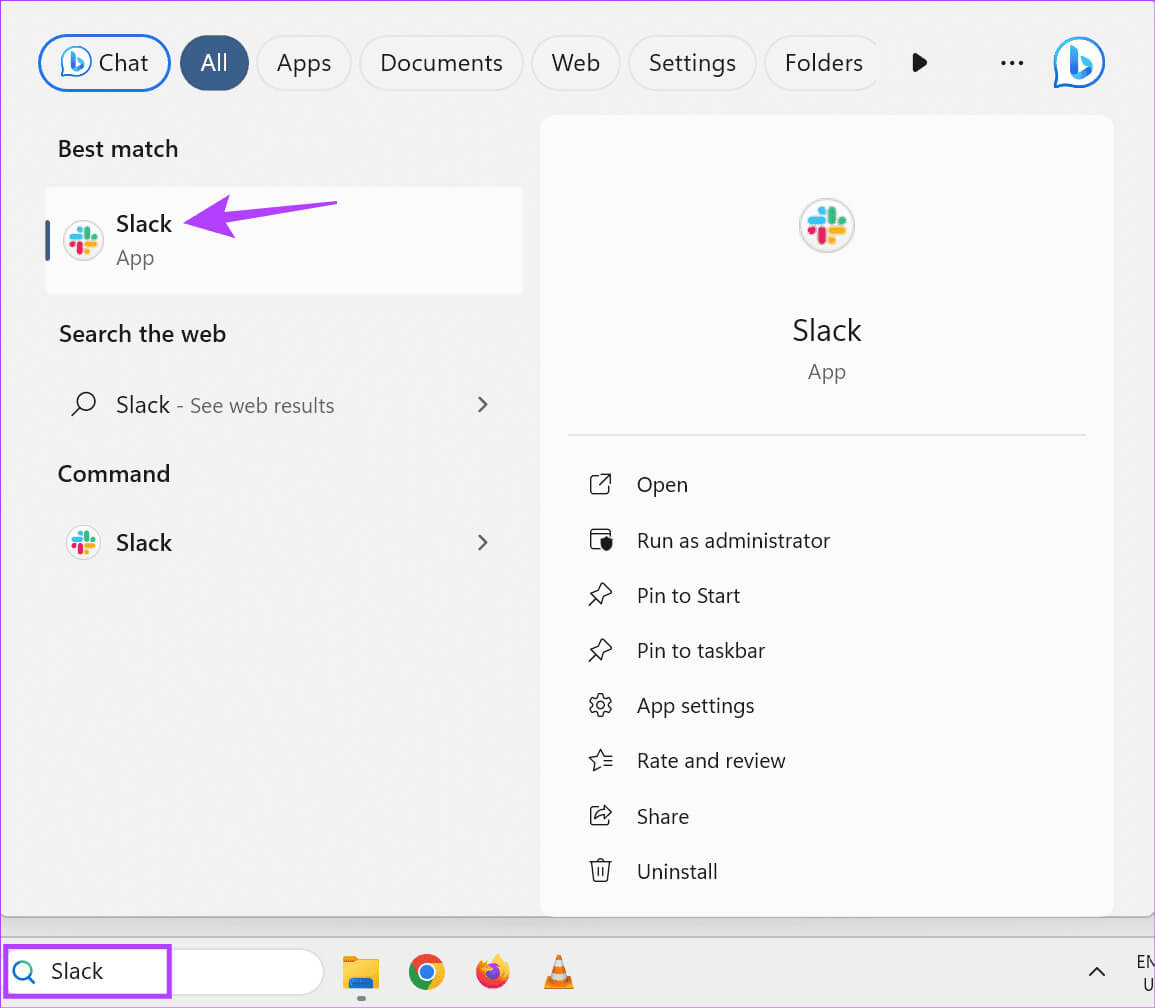
Trin 3: Klik derefter på præferencer.
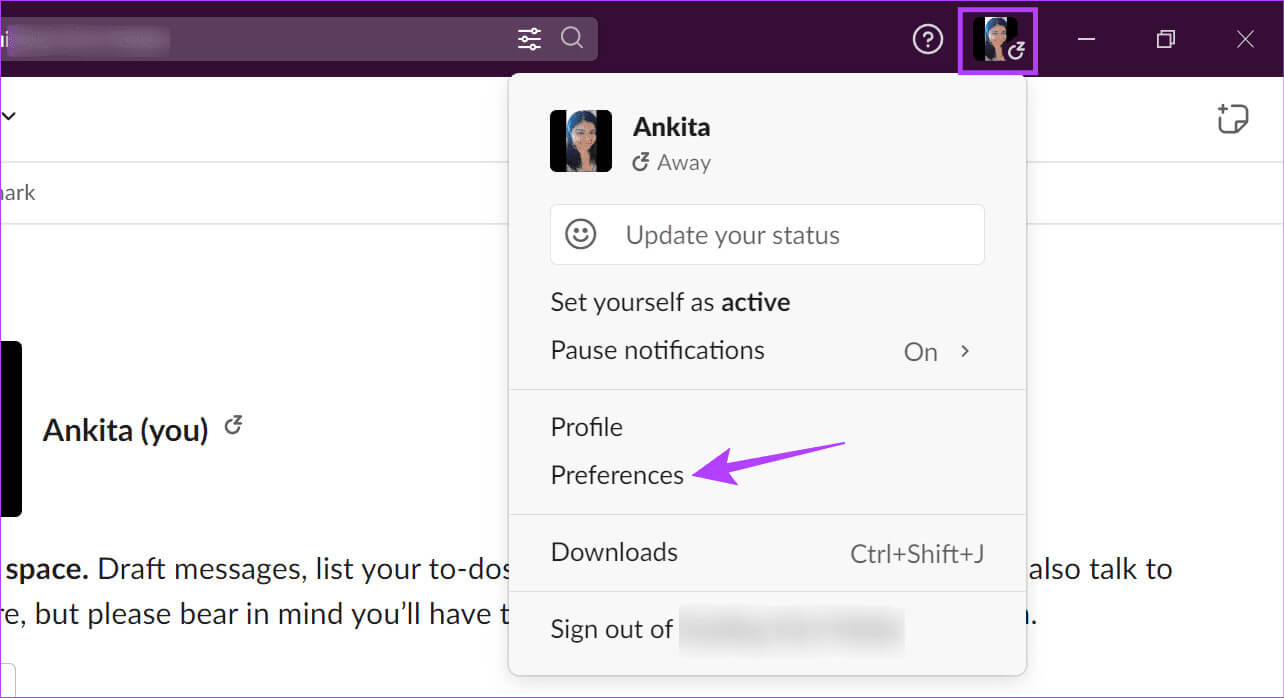
Trin 5: vælg derefter mørk.
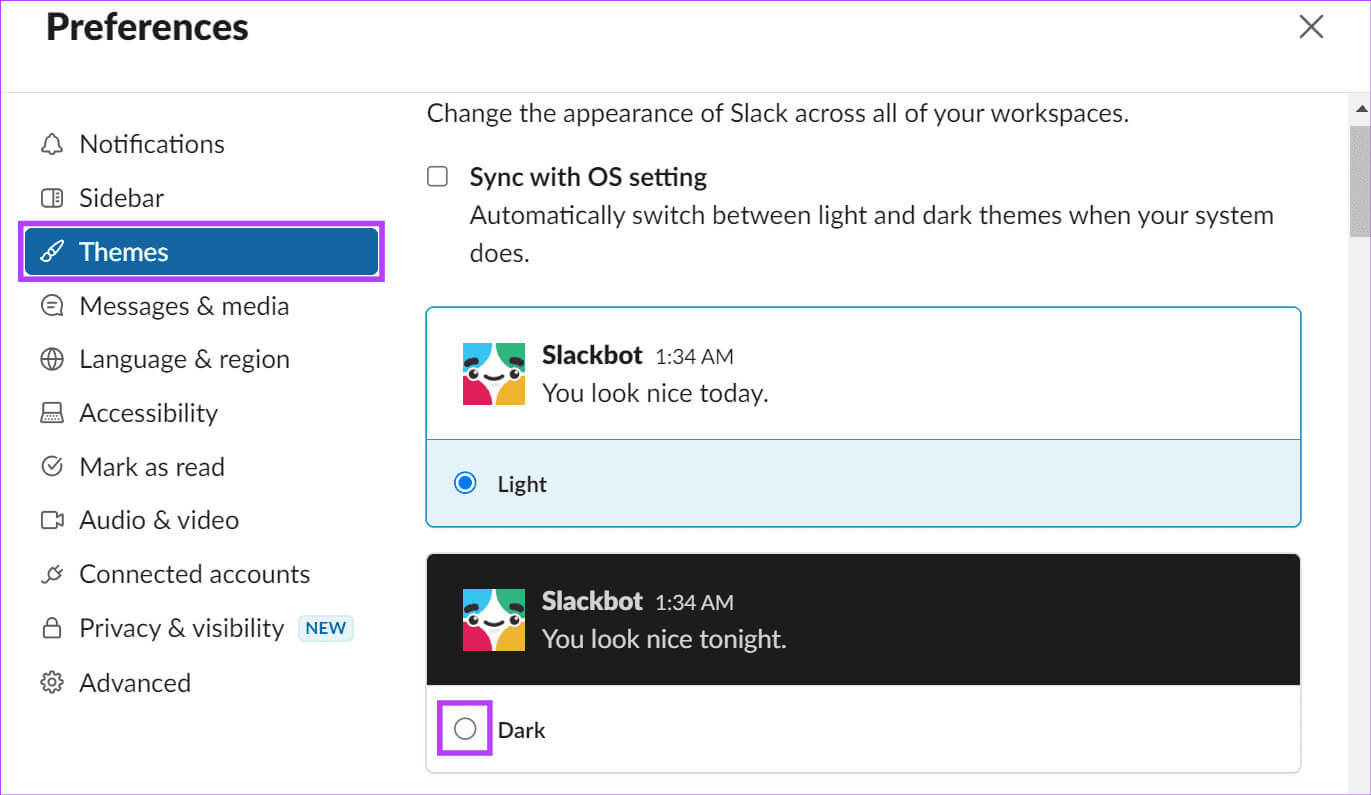
Dette sikrer, at Slack Windows- eller Mac-appen skifter til mørk tilstand. Derudover kan du også vælge indstillingen "Synkroniser med operativsystemindstillinger" For at ændre Slack til mørk tilstand, så længe det er aktiveret på din Mac eller Windows-pc.
Anstreng ikke dine øjne
Selvom dette ikke er nok, er det i dette hurtige miljø det mindste, vi kan gøre for at give vores øjne en pause, at bruge apps i mørk tilstand. Så vi håber, at denne artikel hjælper dig med at forstå, hvordan du aktiverer Slack Dark Mode på mobil og desktop. Hvis du er en almindelig Microsoft-bruger, kan du desuden tjekke vores guide. Om at aktivere mørk tilstand i OneNote وOutlook.